Kad pokušate pokrenuti uslugu Windows, kao što je Usluga dijagnostičkih pravila, možete dobiti sljedeću poruku o pogrešci - Windows nije mogao pokrenuti Uslugu dijagnostičkih pravila. U ovom ćemo postu vidjeti što možete učiniti ako Usluga dijagnostičkih pravila nije pokrenuta u sustavu Windows 10. U slučaju da niste znali, Usluga dijagnostičkih pravila omogućuje otkrivanje problema, rješavanje problema i rješavanje Windows komponenti na vašem operacijskom sustavu Windows.
Windows nije mogao pokrenuti Uslugu dijagnostičkih pravila
Poruka pogreške također može prikazivati znak Pristup je odbijen poruka. To se događa kada postupak "MpsSvc" nema potrebna dopuštenja za povezane ključeve registra. Do problema može doći kada račun TrustedInstaller nedostaje dozvole za ključ registra. Dakle, da bismo riješili ovaj problem, morat ćemo preuzeti potpunu kontrolu i vlasništvo nad ključevima registra.
Prije nego što započnete, prvo stvorite točku za obnavljanje sustava kako biste mogli vratiti računalo ako smatrate da je potrebno.
Pokrenite dijaloški okvir "Pokreni" pritiskom kombinacije tipki Windows + R. U okvir koji se otvori upišite "regedit" i pritisnite tipku "Enter".
Kada se otvori uređivač registra, pomaknite se do sljedeće adrese puta -
HKEY_LOCAL_MACHINE \ SYSTEM \ CurrentControlSet \ Services \ DPS \ Parametri
Desnom tipkom miša klikniteParametri'ključ i odaberi'Dopuštenja'.

U odjeljku Grupna ili korisnička imena odaberite svoj račun.
Zatim, ispod Dopusti stupac u Dopuštenjima provjerite je li Potpuna kontrola i Čitati kutije su označene.
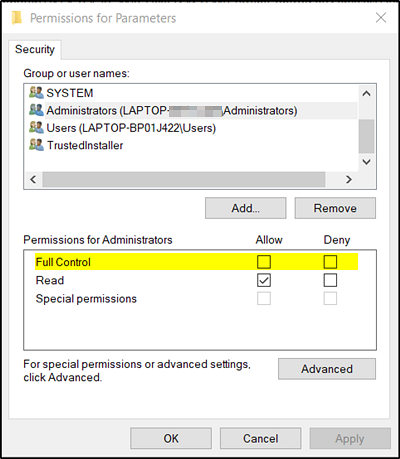
Kliknite Primijeni / U redu.
Nakon toga dođite do ove tipke:
HKEY_LOCAL_MACHINE \ SYSTEM \ CurrentControlSet \ Control \ WDI \ Config
Ovdje kliknite desnom tipkom miša Config tipku i odaberite Dopuštenja.
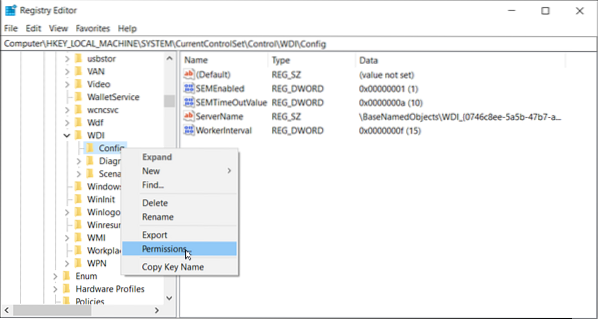
Kliknite Dodaj, a zatim unesite NT usluga \ DPS u okvir i kliknite U redu.
Odaberi 'DPS'i potvrdite okvir Potpuna kontrola. Kliknite U redu i zatvorite uređivač registra.
Ponovo pokrenite računalo i provjerite je li problem riješen.
SAVJET: Možete koristiti i naš besplatni program RegOwnit, koji vam omogućava da lako preuzmete potpunu kontrolu nad ključevima registra sustava Windows.
Srodno čitanje: Usluga dijagnostičkih pravila nije pokrenuta.

 Phenquestions
Phenquestions


